怎样给电脑重装系统win8
分类:windows8教程 发布时间:2023-07-11 09:24:02
工具/原料:
系统版本:win8系统
品牌型号:联想拯救者R720
软件版本:小白三步装机版1.0
方法/步骤:
方法一:借助小白三步装机版工具一键重装win8系统
1、退出电脑上的杀毒软件,然后在“小白系统官网”下载小白三步装机版工具并打开,选择win8原版系统。
 2、点击立即重装后只需要等待软件自动下载win8系统镜像文件等资料。
2、点击立即重装后只需要等待软件自动下载win8系统镜像文件等资料。
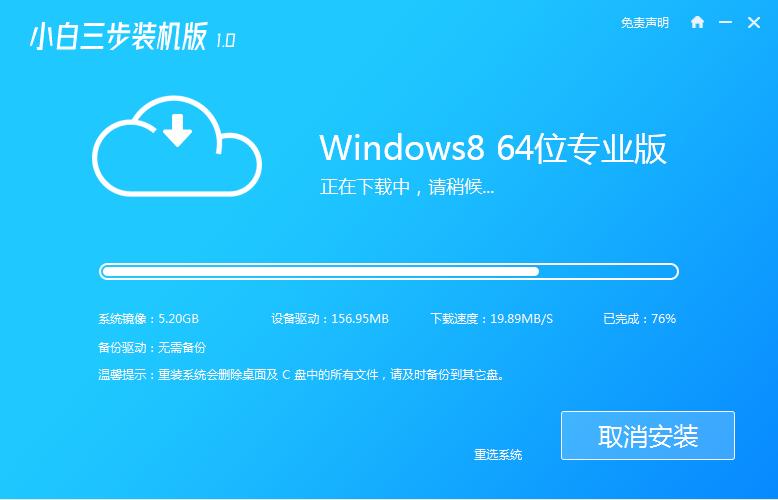 3、自动部署安装环境中。
3、自动部署安装环境中。
 4、部署完成之后,选择立即重启。
4、部署完成之后,选择立即重启。 5、重启电脑后在开机菜单中选择 XiaoBai PE-MSDN Online Install Mode 进入 Windows PE 系统。
5、重启电脑后在开机菜单中选择 XiaoBai PE-MSDN Online Install Mode 进入 Windows PE 系统。 6、进入 PE 系统后,小白装机软件会自动帮助我们重装系统。重装 Windows 8系统电脑会多次重启,这都是正常现象。耐心等待一段时间进入到系统桌面即表示安装完成。
6、进入 PE 系统后,小白装机软件会自动帮助我们重装系统。重装 Windows 8系统电脑会多次重启,这都是正常现象。耐心等待一段时间进入到系统桌面即表示安装完成。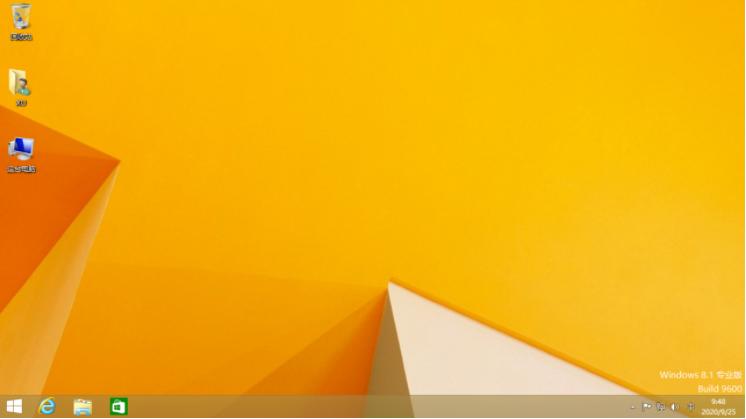 方法二:U盘重装系统win8
方法二:U盘重装系统win81、确认电脑处于联网状态,下载U盘winpe制作工具,制作U盘启动盘(U盘容量建议8G以上)
查询该电脑型号的U盘启动快捷键

插入U盘,开机或重启,出现开机画面时,快速按下U盘启动快捷键进入U盘设置界面,选择U盘作为第一启动项,按回车确认并进入winpe界面
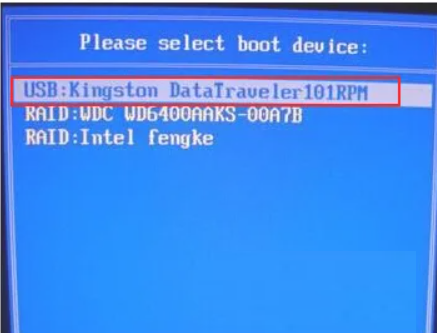
选中【1】Win10X64PE(2G以上内存),回车进入winpe桌面

打开一键装机软件,如图所示,选择“系统下载”,选择需要安装的版本下载,点击“下一步”,下载完成后点击“立即安装”
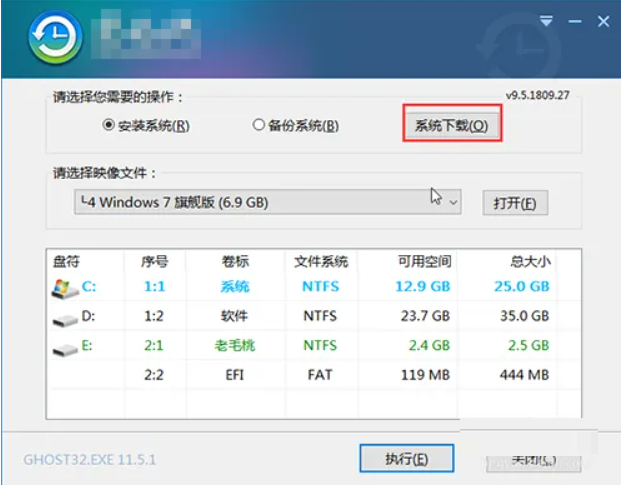
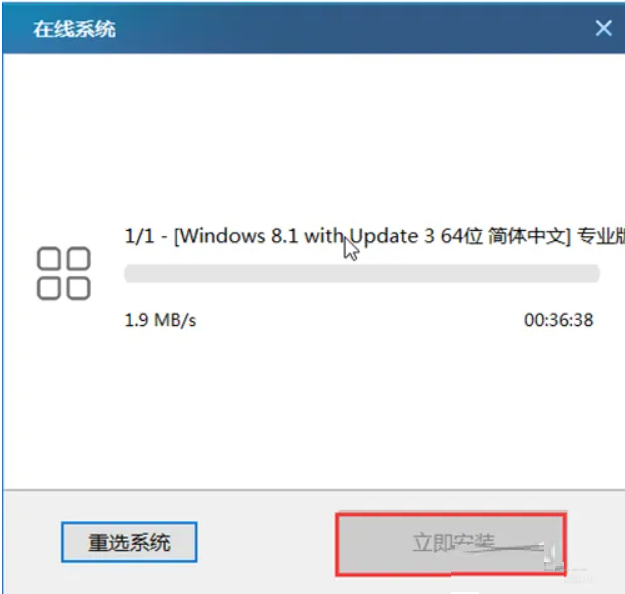
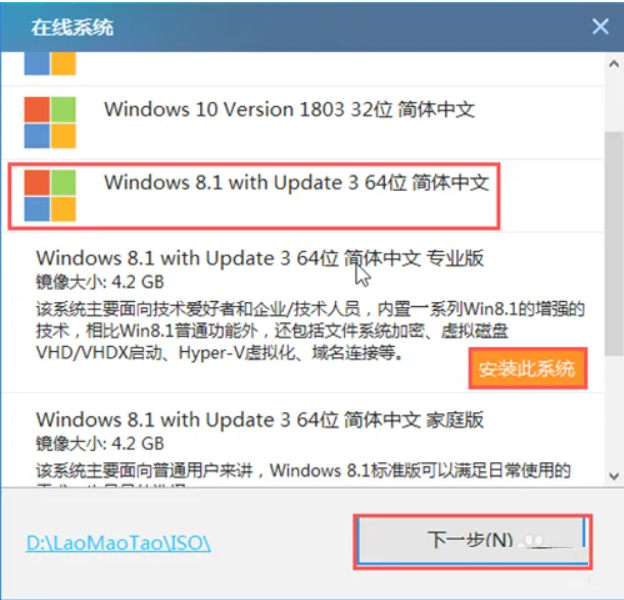
弹出“一键还原”提示框,操作如图所示,建议勾选“网卡驱动”以及“USB驱动”复选框,点击“是”进入下一步
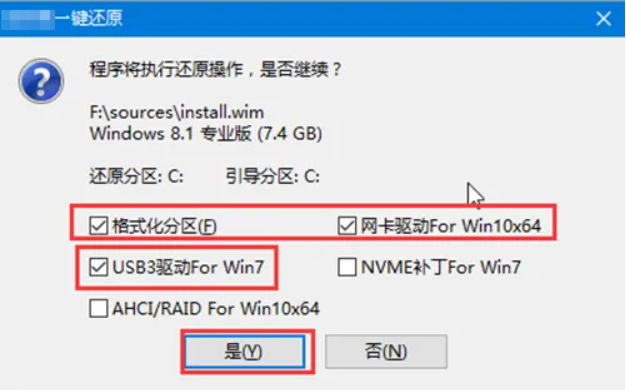
根据提示进入重启后,注意先拔出U盘,避免再次进入winpe桌面,随后电脑会自动进入系统部署阶段,无需操作。重装过程需要花比较久的时间,请耐心等待,进入win8桌面则表示重装成功

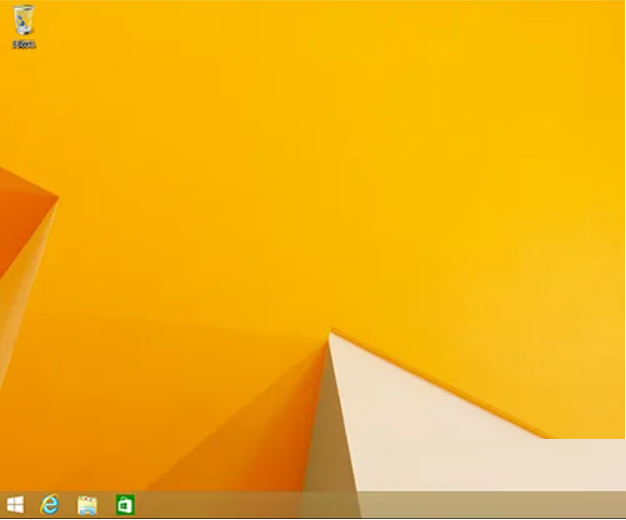 总结:以上便是小编为大家详细介绍的关于怎样给电脑重装系统win8的具体操作方法的全部内容,有需要的朋友可以参照上述教程进行操作。
总结:以上便是小编为大家详细介绍的关于怎样给电脑重装系统win8的具体操作方法的全部内容,有需要的朋友可以参照上述教程进行操作。






 立即下载
立即下载







 魔法猪一健重装系统win10
魔法猪一健重装系统win10
 装机吧重装系统win10
装机吧重装系统win10
 系统之家一键重装
系统之家一键重装
 小白重装win10
小白重装win10
 杜特门窗管家 v1.2.31 官方版 - 专业的门窗管理工具,提升您的家居安全
杜特门窗管家 v1.2.31 官方版 - 专业的门窗管理工具,提升您的家居安全 免费下载DreamPlan(房屋设计软件) v6.80,打造梦想家园
免费下载DreamPlan(房屋设计软件) v6.80,打造梦想家园 全新升级!门窗天使 v2021官方版,保护您的家居安全
全新升级!门窗天使 v2021官方版,保护您的家居安全 创想3D家居设计 v2.0.0全新升级版,打造您的梦想家居
创想3D家居设计 v2.0.0全新升级版,打造您的梦想家居 全新升级!三维家3D云设计软件v2.2.0,打造您的梦想家园!
全新升级!三维家3D云设计软件v2.2.0,打造您的梦想家园! 全新升级!Sweet Home 3D官方版v7.0.2,打造梦想家园的室内装潢设计软件
全新升级!Sweet Home 3D官方版v7.0.2,打造梦想家园的室内装潢设计软件 优化后的标题
优化后的标题 最新版躺平设
最新版躺平设 每平每屋设计
每平每屋设计 [pCon planne
[pCon planne Ehome室内设
Ehome室内设 家居设计软件
家居设计软件 微信公众号
微信公众号

 抖音号
抖音号

 联系我们
联系我们
 常见问题
常见问题



